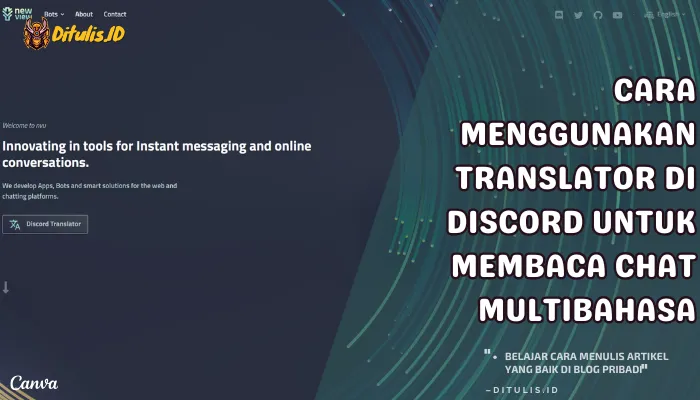Ditulis.ID – Discord adalah aplikasi obrolan gratis luar biasa yang bisa digunakan oleh siapa saja dan bukan hanya para gamer. kamu bisa menggunakan fitur Go Live Discord untuk melakukan streaming Netflix (atau sumber video lainnya) dan menonton bareng di Discord bersama teman-teman kamu. Begini cara kerjanya.
Sebelum memulai membahas tentang cara menonton bareng di Discord dengan teman, kamu perlu memperbarui aplikasi Discord di PC atau Mac Windows 10 kamu, membuat server Discord baru, dan mengundang teman kamu untuk bergabung.
Daftar Isi
Cara Menambahkan Browser Atau Aplikasi Netflix Sebagai Game Ke Discord

Discord tidak mendeteksi dan menggunakan sumber streaming Netflix kamu (browser atau aplikasi) secara otomatis. kamu perlu menambahkannya sebagai game ke Discord dan tetap aktif kapanpun kamu ingin melakukan streaming film atau acara TV untuk acara menonton bareng di Discord bersama teman.
Jalankan aplikasi Discord dan klik ikon roda gigi di sudut kiri bawah di sebelah nama user Discord kamu.

Saat Settings terbuka, klik tab “Game Activity” di sebelah kiri di bawah header “Game Settings”.

Di panel kanan, klik hyperlink “Tambahkan” di sebelah teks “Game kamu tidak terlihat” untuk membuka menu tarik-turun untuk menambahkan browser.

Klik panah ke bawah untuk menampilkan daftar aplikasi yang bisa dideteksi Discord. Pilih browser web (Google Chrome, Microsoft Edge, atau Mozilla Firefox) yang ingin kamu gunakan untuk streaming video.
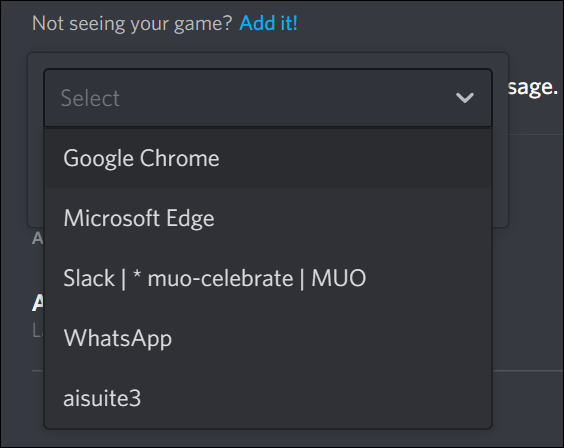
kamu harus tetap menjalankan browser yang relevan di latar belakang untuk melihatnya di daftar drop-down di Discord.
Setelah memilih browser, klik tombol “Tambahkan Game” untuk menambahkannya sebagai game ke server kamu.

Berdasarkan opsi yang kamu pilih, Discord akan memilihnya dan menampilkan label “Sedang diputar” di bawahnya.

Tekan tombol Esc untuk keluar dari menu Settings. Sebelum melanjutkan, nonaktifkan hardware acceleration di browser yang kamu pilih untuk streaming Netflix agar bisa menonton bareng di Discord sama teman atau yang lainnya.
Nonaktifkan Hardware Acceleration di Browser
Saat menggunakan Google Chrome, Mozilla Firefox, atau Microsoft Edge untuk streaming Netflix atau platform video lainnya, kamu harus mematikan Hardware Acceleration. Jika tidak, aplikasi stream Discord hanya akan menampilkan layar hitam kepada penonton.
Google Chrome
Di Chrome, klik ikon menu tiga titik yang ada di sudut kanan atas jendela, lalu pilih “Settings.”

Scroll ke bawah untuk mengklik “Advanced”.

Navigasikan ke bagian Sistem dan matikan pengaturan “Use hardware acceleration when available”. Kemudian klik “Relaunch” untuk mereset browser.

Microsoft Edge
Jika kamu berencana menggunakan Microsoft Edge, jalankan dan klik ikon menu tiga titik yang ada di sudut kanan atas jendela.

Pilih “Settings.”

Selanjutnya, pilih “System” dari panel navigasi sebelah kiri.

Dari panel kanan, matikan pengaturan “Use hardware acceleration when available”, lalu tekan “Restart” untuk menerapkan perubahan.

Mozilla Firefox

Luncurkan Firefox dan klik ikon menu tiga bilah yang ada di sudut kanan atas jendela.
Dari menu, klik “Option”.

Scroll ke bawah ke bagian Performance sampai kamu melihat kotak centang “Use recommended performance settings” dan hapus centang. Itu menampilkan kotak centang lain untuk “Use hardware acceleration when available.” Hapus centang pada kotak itu juga.
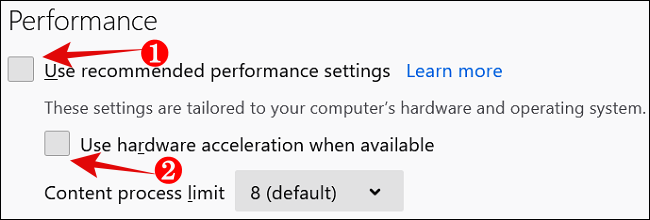
Siapkan Server Discord
Jika kamu ingin menonton bareng di Discord dengan teman-teman, langkah pertama adalah menyiapkan server Discord. Inilah cara kamu melakukannya:
- Pertama, masuk ke akun Discord kamu atau buat akun baru jika kamu belum mempunyai akun. kamu bisa melakukan ini dengan mengunjungi situs web Discord dan mengklik tombol “Login” atau “Register”.
- Setelah kamu masuk, kamu akan melihat beranda Discord. Di sisi kiri, klik ikon “+” di sebelah kategori server untuk membuat server baru.
- Pilih nama untuk server kamu. kamu bisa berkreasi dan memilih nama yang berkaitan dengan nonton bareng di Discord atau menjadikannya sesuatu yang unik untuk kelompok teman kamu.
- Sesuaikan pengaturan server dengan meng-upload ikon server dan menambahkan deskripsi jika kamu mau. Ini akan membantu mengidentifikasi server kamu dan membuatnya lebih menarik bagi calon anggota.
- Klik tombol “Create” untuk menyelesaikan proses pembuatan server.
- Sekarang server kamu telah dibuat, saatnya menyiapkan text channel untuk diskusi film. Klik ikon “+” di bagian text channel untuk membuat new channel.
- Pilih nama untuk text channel kamu, seperti “Malam Film” atau “Diskusi Film”.
- Atur izin channel sesuai keinginan kamu. kamu bisa memilih untuk membuat channel bisa diakses oleh semua anggota atau membatasinya hanya untuk sekelompok teman tertentu.
- Setelah selesai, klik tombol “Create Channel” untuk membuat text channel.
Dengan server Discord dan text channel yang sudah disiapkan, kamu sekarang siap mengundang teman-teman kamu dan mulai merencanakan malam untuk nonton bareng di Discord. Ikuti langkah selanjutnya untuk mempelajari cara mengundang user dan menonton bareng di Discord.
Buat Text Channel
Untuk memfasilitasi diskusi dan koordinasi film di Discord, penting untuk membuat text channel khusus. Inilah cara kamu membuat text channel untuk nonton bareng di Discord di malam kamu:
- Buka server Discord kamu dan temukan channel server di sisi kiri layar.
- Klik ikon “+” di sebelah kategori text channel untuk membuat new channel.
- Pilih nama untuk text channel kamu yang mencerminkan tujuannya. Pertimbangkan nama-nama seperti “Diskusi Malam Film” atau “Rekomendasi Film”.
- Sesuaikan channel settings agar sesuai dengan preferensi kamu. kamu bisa mengatur channel sebagai publik agar semua orang bisa bergabung, atau membatasi akses ke sekelompok teman tertentu.
- Manfaatkan fitur topik untuk memberikan gambaran singkat tentang tujuan channel. Ini akan membantu anggota memahami tujuan penggunaannya.
- Secara opsional, kamu bisa menetapkan role kepada user untuk mengelola izin dalam channel. Misalnya, kamu bisa berrole sebagai moderator yang bisa mengelola diskusi dan memastikan suasana positif.
- Ketika kamu selesai menyiapkan channel, klik tombol “Create Channel” untuk membuatnya.
Membuat text channel khusus untuk malam untuk nonton bareng di Discord kamu akan membantu menjaga percakapan tetap teratur dan memastikan bahwa semua diskusi terkait nonton bareng di Discord ada di satu tempat. Ajak teman kamu untuk bergabung dengan channel ini sehingga mereka bisa berpartisipasi dalam pemilihan film dan berbagi rekomendasi. Ini akan menciptakan komunitas yang dinamis dan terlibat yang berpusat pada diskusi film di server Discord kamu.
Undang User Untuk Bergabung dengan Server
Setelah kamu menyiapkan server Discord dan text channel untuk nonton bareng di Discord di malam hari, langkah selanjutnya adalah mengundang teman kamu untuk bergabung dengan server. Inilah cara kamu melakukannya:
- Di server Discord kamu, temukan tautan undangan server. kamu bisa menemukannya dengan mengklik kanan pada nama server dan memilih “Pengaturan Server”.
- Di pengaturan server, navigasi kan ke tab “Undangan”.
- Klik tombol “Create Invite” untuk membuat tautan undangan baru.
- Sesuaikan pengaturan undangan sesuai dengan preferensi kamu. kamu bisa mengatur jumlah penggunaan, tanggal kadaluarsa, dan apakah tautan tersebut memberikan keanggotaan sementara atau tidak.
- Salin tautan undangan dengan mengklik tombol “Salin” di sebelahnya.
- Bagikan tautan undangan kepada teman kamu melalui berbagai cara, seperti aplikasi perpesanan, media sosial, atau email. Pastikan untuk memberikan instruksi yang jelas tentang cara bergabung dan berpartisipasi dalam malam untuk nonton movie bareng di Discord.
- Dorong teman kamu untuk membuat akun Discord jika mereka belum mempunyainya. Mereka bisa melakukan ini dengan mengunjungi situs web Discord dan mendaftar akun.
- Setelah mereka mempunyai akun Discord, mereka bisa mengklik tautan undangan yang kamu bagikan dan mengikuti petunjuk untuk bergabung dengan server.
- Sebagai pemilik server, kamu mempunyai kemampuan untuk mengelola keanggotaan dan menetapkan role serta izin untuk teman kamu. Pertimbangkan untuk menugaskan role kepada anggota yang berbeda berdasarkan tanggung jawab atau minat mereka, seperti penyeleksi film atau moderator diskusi.
Dengan mengundang teman kamu untuk bergabung dengan server, kamu menciptakan komunitas penggemar film yang bisa berkumpul dan menonton bareng di Discord. Kolaborasi dan komunikasi akan lebih mudah, memungkinkan semua orang berkontribusi dalam proses pemilihan film dan terlibat dalam diskusi sebelum, selama, dan setelah pemutaran.
Atur Izin Untuk Text Channel
Saat menyiapkan text channel untuk nonton movie bareng di malam kamu di Discord, penting untuk menetapkan izin yang sesuai untuk memastikan pengalaman yang lancar dan menyenangkan bagi semua anggota. Berikut cara mengatur izin untuk text channel:
- Buka server Discord kamu dan temukan text channel yang ingin kamu atur izinnya.
- Klik kanan pada text channel dan pilih “Edit Channel”.
- Di channel settings, navigasikan ke tab “Permissions”.
- Secara default, role “@everyone” akan dipilih. Peran ini mewakili semua anggota di server. kamu bisa menyesuaikan izin untuk role ini berdasarkan preferensi kamu.
- Pertimbangkan untuk mengizinkan anggota membaca dan mengirim pesan untuk memastikan partisipasi aktif dalam diskusi film. kamu mungkin juga ingin memberikan izin kepada anggota untuk meng-upload file atau menyematkan tautan jika kamu ingin mendorong berbagi cuplikan film atau konten terkait.
- Jika diinginkan, kamu bisa membuat role tambahan untuk ditetapkan kepada anggota tertentu. Hal ini memungkinkan kamu mempunyai kontrol lebih besar atas izin dan membuat tingkat akses berbeda dalam channel.
- Klik tombol “+ Add Role” untuk membuat role baru.
- Tentukan nama dan warna role, dan tetapkan izin yang sesuai. Misalnya, kamu bisa membuat role yang disebut “Moderator” dan memberi mereka izin tambahan untuk mengelola dan memelihara diskusi.
- Setelah kamu menetapkan izin yang diinginkan untuk role tersebut, kamu bisa menetapkannya ke anggota tertentu di bagian “Member”.
- Klik tombol “+ Add Member” untuk menetapkan role kepada anggota. Pilih anggota dari daftar dan pilih role yang sesuai untuk mereka.
- Ulangi proses ini untuk role atau anggota tambahan apa pun yang ingin kamu kelola dalam text channel.
- Ingatlah untuk menyimpan perubahan kamu dengan mengklik tombol “Simpan Perubahan”.
Dengan mengatur izin untuk text channel, kamu bisa memastikan bahwa anggota mempunyai akses yang diperlukan untuk berpartisipasi dalam diskusi film sambil juga menjaga ketertiban dan kontrol di dalam server. Hal ini memungkinkan kamu memoderasi percakapan secara efektif dan menciptakan lingkungan yang inklusif dan menyenangkan bagi semua peserta selama nonton movie bareng di Discord.
Temukan Streaming Service Film Untuk Digunakan
Untuk menonton bareng di Discord, kamu perlu menemukan streaming service film yang sesuai yang mendukung share screen. Berikut beberapa opsi populer untuk dipertimbangkan:
- Netflix: Netflix adalah platform streaming terkenal yang menawarkan berbagai macam film dan acara TV. Ini mendukung share screen, memungkinkan kamu melakukan streaming film favorit kamu langsung ke Discord.
- Disney+: Jika kamu dan teman kamu adalah penggemar film Disney, Disney+ adalah pilihan yang tepat. Ini menyediakan akses ke perpustakaan besar film Disney, Pixar, Marvel, dan Star Wars, dan juga mendukung share screen untuk penayangan tersinkronisasi di Discord.
- Amazon Prime Video: Prime Video menawarkan beragam pilihan film, acara TV, dan konten asli. Dengan mengaktifkan share screen, kamu bisa melakukan streaming dan menikmati film bersama teman-teman kamu di Discord.
- Hulu: Hulu adalah streaming service populer dengan banyak koleksi film dan acara TV. Ini juga mendukung share screen, memungkinkan kamu mengadakan malam film dan menonton bersama di Discord.
- HBO Max: Jika kamu penggemar konten premium HBO, HBO Max adalah streaming service pilihan. Dengan beragam film dan acara TV, kamu bisa melakukan streaming konten favorit dan membaginya dengan teman-teman kamu di Discord.
Penting untuk diperhatikan bahwa ketersediaan streaming service ini mungkin berbeda-beda bergantung pada lokasi kamu. Selain itu, beberapa layanan memerlukan langganan atau keanggotaan terpisah. Pastikan untuk memeriksa syarat dan ketentuan streaming service pilihan kamu untuk memastikan kepatuhan.
Setelah kamu memutuskan streaming service yang ingin kamu gunakan, pastikan kamu mempunyai akun aktif dan akses ke film yang ingin kamu tonton. Persiapkan malam nonton bareng di Discord kamu dengan memilih film terlebih dahulu untuk menghindari penundaan atau komplikasi di menit-menit terakhir.
Dengan memilih streaming service film yang mendukung share screen, kamu bisa menikmati pengalaman nonton bareng di Discord yang lancar bersama teman-teman kamu di Discord, menciptakan malam saat nonton movie bareng di Discord berkesan yang penuh dengan hiburan dan kegembiraan bersama.
Pilih Film Untuk Ditonton Bareng
Saat merencanakan nonton movie bareng di Discord, memilih film yang tepat sangat penting untuk memastikan pengalaman yang menyenangkan dan menarik bagi semua orang. Berikut beberapa tip untuk membantu kamu memilih film untuk nonton movie bareng di Discord di malam hari kamu:
- Ambillah saran dari kelompok: Sebelum nonton movie bareng di Discord, mintalah rekomendasi film dari teman kamu. Buat dedicated channel di Discord tempat setiap orang bisa berbagi film favorit mereka atau membuat jajak pendapat untuk mengumpulkan suara untuk pilihan film.
- Pertimbangkan preferensi grup: Pertimbangkan genre, tema, dan peringkat yang disukai oleh sebagian besar teman kamu. kamu juga bisa merotasi tanggung jawab pemilihan film di antara grup untuk memastikan beragam film.
- Variasikan pilihan film: Percantik suasana dengan memilih film dari genre berbeda, seperti komedi, drama, aksi, atau fiksi ilmiah. Hal ini akan memenuhi beragam selera dalam grup dan membuat nonton movie bareng di Discord di malam hari tetap menarik dan segar.
- Jelajahi rilis baru: Ikuti terus rilis film terbaru dan pertimbangkan untuk menonton bareng di Discord baru yang baru-baru ini hadir di platform streaming. Ini memungkinkan kamu untuk terlibat dalam diskusi tentang film terkini dan menemukan permata tersembunyi.
- Malam menonton bareng film bertema: Berkreasilah dan atur nonton movie bareng di Discord di malam hari bertema berdasarkan hari libur, genre, atau aktor atau sutradara tertentu. Ini menambahkan elemen kesenangan dan kegembiraan pada nonton movie bareng di Discord di malam hari kamu di Discord.
- Pertimbangkan rating film: Catat rating film untuk memastikan kontennya cocok untuk semua orang di grup. Jika ada penonton yang lebih muda, pilihlah film dengan rating usia yang sesuai.
- Pertimbangkan durasi film: Pertimbangkan durasi film untuk memastikan film tersebut sesuai dengan jangka waktu yang diinginkan untuk nonton movie bareng di Discord di malam hari kamu. Hal ini memungkinkan pengalaman menonton yang lancar tanpa gangguan atau batasan waktu.
- Berikan deskripsi film: Bagikan deskripsi singkat atau ringkasan plot film yang dipilih untuk memberi teman kamu gambaran tentang apa yang diharapkan. Hal ini bisa membantu membangkitkan minat dan kegembiraan untuk nonton movie bareng di Discord mendatang.
Ingat, tujuannya adalah untuk menciptakan pengalaman nonton movie bareng di Discord yang inklusif dan menyenangkan bagi semua orang. Pastikan untuk melibatkan kelompok dalam proses pengambilan keputusan dan pilih film yang sesuai dengan preferensi mereka. Dengan mempertimbangkan berbagai faktor seperti genre, rating, dan dinamika grup, kamu bisa memilih film yang akan membuat semua orang terhibur selama nonton movie bareng kamu di Discord.
Cara Streaming Netflix dan Share Screen dengan Discord
Setelah melakukan perubahan yang diperlukan pada browser kamu, buka Netflix di browser pilihan kamu. Masuk dan putar video apa pun.
Selanjutnya, buka server Discord yang kamu buat untuk streaming Netflix untuk menonton bareng di Discord bersama teman-teman kamu. Klik ikon Share Screen yang terletak tepat di atas User Settings untuk menyesuaikan pengaturan video streaming.

Jendela pengaturan Share Screen akan muncul. Aplikasi ini secara otomatis memilih resolusi 720p, bersama dengan kecepatan frame 30 frame per detik.

kamu perlu mendaftar dan menggunakan akun Discord Nitro untuk membuka frame rate yang lebih tinggi (60fps) dan resolusi 1080p untuk streaming kamu. Layanan premium ini berharga Rp 149.000 per bulan.
Setelah itu, pilih voice channel yang ingin kamu streaming dan tekan tombol “Siarkan Langsung” di kanan bawah jendela.

Ini akan memulai streaming langsung film Netflix menggunakan browser atau aplikasi yang kamu pilih. Discord akan menampilkan pratinjau kecil streaming di dalam jendela aplikasi Discord.

Selanjutnya, minta teman kamu untuk bergabung dalam streaming langsung dengan mengklik nama Discord kamu di bawah voice channel aktif server masing-masing. Beginilah tampilan streaming Netflix di aplikasi Discord teman kamu.

Itu dia. kamu dan teman kamu bisa menikmati nonton movie bareng dan acara TV Netflix yang sama melalui server Discord kamu.
Cara Share Screen Kamu Untuk Nonton Bareng
Setelah kamu memilih film untuk ditonton di Discord, sekarang saatnya share screen kamu sehingga semua orang bisa menikmati film tersebut bersama. Berikut cara share screen kamu:
- Buka Discord dan bergabunglah dengan voice channel tempat kamu dan teman kamu akan menonton bareng di Discord.
- Luncurkan streaming service film yang kamu pilih dan navigasikan ke film yang ingin kamu tonton.
- Klik ikon share screen yang terletak di bagian bawah layar Discord kamu. Ini terlihat seperti monitor komputer dengan panah mengarah ke atas.
- Jendela pop-up akan muncul, memberi kamu opsi untuk memilih layar atau aplikasi mana yang ingin kamu bagikan. Pilih jendela tempat film diputar.
- Pastikan untuk mencentang kotak yang bertuliskan “Bagikan Audio” jika kamu ingin teman kamu juga mendengar audio film tersebut.
- Klik tombol “Siarkan Langsung” untuk mulai share screen kamu dengan teman-teman kamu.
- Setelah kamu mulai share screen, teman kamu akan bisa melihat film yang diputar di layar mereka sendiri.
Penting untuk diperhatikan bahwa membagikan konten berhak cipta tanpa izin adalah melanggar hukum. Pastikan kamu melakukan streaming konten dari sumber resmi yang hak aksesnya kamu miliki. Hormati hak kekayaan intelektual dan patuhi syarat dan ketentuan streaming service yang kamu gunakan. Pastikan share screen kamu bersuara dan bisa didengarkan teman yang lain.
Ingatlah untuk memperhatikan koneksi internet teman kamu dan pastikan setiap orang mempunyai koneksi internet yang stabil untuk menghindari buffering atau gangguan selama menonton bareng di Discord. Dorong teman kamu untuk memberitahu kamu jika mereka mengalami masalah teknis, sehingga kamu bisa memecahkan masalah dan melakukan penyesuaian yang diperlukan jika diperlukan.
Dengan share screen, kamu bisa menciptakan pengalaman menonton bareng di Discord yang mendalam di Discord, memungkinkan kamu dan teman kamu menikmati film bersama secara real-time, di mana pun lokasi fisik kamu. Duduk, bersantai, dan nikmati film seolah-olah kamu berada di teater bersama teman-teman kamu.
Cara Aktifkan Berbagi Audio Untuk Menonton Bareng
Saat nonton movie bareng di Discord, penting untuk mengaktifkan berbagi audio sehingga teman kamu bisa mendengar suara film beserta pengalaman visualnya. Inilah cara kamu bisa mengaktifkan berbagi audio selama menonton bareng di Discord di malam hari:
- Sebelum memulai film, pastikan audio streaming service film pilihan kamu telah diatur dengan benar. Sesuaikan volume dan pastikan pengaturan audio dikonfigurasikan sesuai preferensi kamu.
- Saat share screen kamu, pastikan kamu telah mencentang opsi “Bagikan Audio” di jendela pop-up share screen. Ini memungkinkan suara dari film dikirimkan ke teman kamu.
- Saat audio dibagikan, teman kamu akan bisa mendengar suara film melalui device mereka sendiri, tersinkronisasi dengan konten visual yang mereka lihat di layar bersama.
- Untuk kualitas audio yang optimal, disarankan agar semua peserta voice channel Discord menggunakan headphone. Hal ini membantu menghilangkan gema atau kebisingan latar belakang dan memberikan pengalaman yang lebih mendalam bagi semua orang.
- Dorong teman kamu untuk menyesuaikan pengaturan volume masing-masing ke tingkat yang mereka inginkan. Beberapa user mungkin lebih menyukai audio yang lebih keras atau lembut, sehingga memungkinkan mereka mengontrol volume sendiri akan memastikan pengalaman yang dipersonalisasi.
- Perhatikan undang-undang hak cipta dan hanya bagikan audio dari konten yang hak penggunaannya kamu miliki. Hindari berbagi musik berhak cipta atau materi audio apa pun yang tidak sah selama nonton movie bareng di Discord.
- Jika kamu mengalami masalah apa pun dengan berbagi audio, pastikan audio streaming service kamu tidak dibisukan dan pengaturan audio device kamu dikonfigurasi dengan benar. Pecahkan masalah audio apa pun dengan memeriksa pengaturan audio Discord kamu dan memastikan bahwa semua peserta mempunyai koneksi internet yang andal.
Mengaktifkan berbagi audio akan meningkatkan pengalaman nonton movie bareng di Discord, memungkinkan teman kamu benar-benar membenamkan diri dalam film dengan merasakan visual dan suaranya. Ini menciptakan suasana yang lebih menarik, mirip dengan nonton movie bareng bersama di teater atau bioskop rumah.
Ingatlah untuk menghormati undang-undang hak cipta dan selalu gunakan layanan resmi untuk streaming film. Dengan memastikan berbagi audio yang tepat, kamu bisa membuat nonton movie bareng di Discord di malam hari yang berkesan di Discord, berbagi kegembiraan dan menikmati pengalaman audiovisual dengan teman, di mana pun mereka berada.
Cara Memutar Film Di Discord
Setelah mengatur share screen dan audio di Discord, saatnya memulai film dan memulai pengalaman sinematik. Berikut langkah-langkah untuk memulai film untuk pengalaman menonton yang lancar:
- Pastikan semua peserta voice channel Discord siap untuk memulai film. Pastikan layar semua orang dibagikan dan audio diaktifkan.
- Hitung mundur dari tiga dan umumkan bahwa kamu akan memulai filmnya. Ini memberi setiap orang kesempatan untuk menyinkronkan pemutarannya.
- Klik tombol putar untuk memulai film di streaming service pilihan kamu. Sangat penting untuk memulai film pada waktu yang sama untuk semua orang di voice channel Discord.
- Sepanjang film, anjurkan jeda sesekali untuk istirahat di kamar mandi atau mengisi ulang makanan ringan. Gunakan fungsi obrolan untuk berkomunikasi saat kamu sedang istirahat, sehingga semua orang tetap sinkron.
- Selama menonton bareng di Discord, kamu juga bisa memanfaatkan fitur reaksi Discord untuk mengekspresikan pikiran dan emosi kamu. Misalnya, kamu bisa menggunakan reaksi emoji untuk menunjukkan momen lucu, adegan menegangkan, atau saat bagian tertentu dari film sesuai dengan kamu.
- Terlibat dalam fungsi obrolan selama film berlangsung untuk mendiskusikan film, berbagi reaksi, atau mengajukan pertanyaan. Hal ini menambahkan elemen interaktif dan menciptakan rasa pengalaman bersama bahkan ketika terpisah secara fisik.
- Pastikan pemutaran film lancar dan tidak terganggu untuk semua orang. Jika ada yang mengalami kelambatan atau buffering, jeda film sebentar agar mereka punya waktu untuk mengejar ketinggalan.
- Pertimbangkan untuk menyiapkan moderator yang ditunjuk yang bisa membantu menangani masalah teknis apa pun atau mengatasi masalah apa pun yang muncul selama nonton movie bareng di Discord di malam hari. Hal ini memastikan pengalaman menonton yang lebih lancar bagi semua orang.
- Hargai pengalaman menonton bareng di Discord dengan menahan diri untuk tidak membicarakan dialog penting atau poin plot. Izinkan semua orang menikmati film sepenuhnya tanpa gangguan.
Memulai film dengan pemutaran tersinkronisasi dan menjaga komunikasi terbuka melalui obrolan meningkatkan pengalaman nonton movie bareng di Discord. Pastikan untuk menciptakan lingkungan yang positif dan inklusif di mana setiap orang bisa dengan bebas berbagi pemikiran dan menikmati film bersama, tidak peduli jarak fisiknya.
Ingatlah untuk menyesuaikan volume atau ukuran layar sesuai kebutuhan untuk mengoptimalkan pengalaman menonton bagi semua orang. Dengan mengikuti langkah-langkah ini, kamu bisa membuat bioskop virtual tempat kamu dan teman kamu bisa menikmati film bersama, menjadikan nonton movie bareng di Discord di malam hari di Discord menjadi aktivitas yang menyenangkan dan berkesan.
Gunakan Fitur Reaksi Discord Agar Lebih Seru
Fitur reaksi Discord memungkinkan kamu dan teman kamu mengekspresikan pikiran dan emosi kamu selama menonton bareng di Discord menggunakan reaksi emoji interaktif. Berikut cara memanfaatkan fitur ini untuk meningkatkan pengalaman nonton movie bareng kamu:
- Seiring berjalannya film, perhatikan momen-momen yang membangkitkan emosi tertentu, seperti tawa, kejutan, atau kegembiraan.
- Dorong teman kamu untuk memanfaatkan fitur reaksi Discord dengan menambahkan reaksi emoji yang sesuai untuk setiap momen penting dalam film.
- kamu bisa menggunakan emoji jempol ke atas untuk menunjukkan rasa senang atau setuju dengan adegan tertentu.
- Untuk momen yang berdampak atau intens, emoji seperti wajah terkejut dengan mulut terbuka atau emoji yang terkejut bisa digunakan untuk mengekspresikan keheranan atau keterkejutan.
- Saat adegan lucu, gunakan emoji seperti wajah tertawa atau emoji tertawa berguling-guling di lantai untuk menandakan hiburan dan berbagi tawa dengan teman-teman kamu.
- Jika adegan tertentu menarik perhatian kamu secara emosional, pertimbangkan untuk menggunakan emoji yang mencerminkan perasaan tersebut, seperti emoji hati untuk menyampaikan cinta atau emoji wajah menangis untuk mengekspresikan kesedihan atau kasih sayang.
- Ingatlah untuk menghindari reaksi yang berlebihan dan perhatikan pengalaman menonton bareng di Discord secara keseluruhan. Gunakan reaksi secara strategis dan hemat untuk mempertahankan fokus pada film itu sendiri.
- Awasi reaksi yang ditambahkan oleh teman kamu dan catat tanggapan mereka. Hal ini bisa menimbulkan diskusi dan percakapan yang menarik selama dan setelah film.
- Meskipun reaksi menambah lapisan interaktivitas, ingatlah untuk menjaga keseimbangan dan jangan biarkan hal itu mengganggu narasi film. Pastikan reaksi tersebut meningkatkan pengalaman bersama dan bukannya menjadi fokus utama.
Dengan menggunakan fitur reaksi Discord, kamu bisa menciptakan pengalaman nonton movie bareng di Discord yang lebih menarik dan interaktif di platform. Reaksi emoji memungkinkan kamu dan teman kamu mengekspresikan reaksi instan, berbagi kegembiraan, dan menjalin ikatan bersama saat menonton bareng di Discord.
Namun, penting untuk diingat bahwa reaksi harus digunakan secukupnya untuk menjaga integritas pengalaman menonton bareng di Discord. Gunakan dengan bijaksana, dan dorong percakapan dan diskusi di samping reaksi untuk membenamkan diri kamu sepenuhnya dalam dunia film.
Nikmati film bersama teman-teman kamu di Discord, bereaksi terhadap adegan-adegan ikonik, alur cerita, dan momen-momen mengesankan yang terjadi, menjadikan nonton movie bareng di Discord di malam hari menjadi pengalaman yang benar-benar kolaboratif dan menghibur.
Tips Mengatasi Masalah Saat Menonton Bareng Di Discord
Meskipun nonton movie bareng di Discord bisa menjadi pengalaman yang lancar dan menyenangkan, masalah teknis terkadang bisa terjadi. Berikut beberapa tip pemecahan masalah untuk membantu kamu mengatasi tantangan apa pun yang mungkin timbul:
- Periksa koneksi internet kamu: Koneksi internet yang stabil dan andal sangat penting untuk pengalaman menonton bareng di Discord dengan lancar. Pastikan kamu dan teman kamu mempunyai koneksi internet yang kuat untuk mencegah buffering atau lag selama streaming.
- Tutup aplikasi dan downloadan yang tidak perlu: Jika kamu atau teman kamu mengalami kelambatan atau performa lambat, tutup semua program atau downloadan yang mungkin menghabiskan bandwidth dan memperlambat koneksi internet kamu.
- Reset Discord: Jika kamu mengalami masalah apa pun dengan Discord, seperti masalah audio atau gangguan share screen, coba reset aplikasi Discord. Ini bisa membantu menyelesaikan masalah teknis kecil.
- Perbarui aplikasi Discord dan streaming service: Selalu perbarui aplikasi Discord dan streaming service kamu untuk memastikan kompatibilitas dan akses ke fitur terbaru dan perbaikan bug. Periksa pembaruan secara berkala dan instal sesuai kebutuhan.
- Berkoordinasi dengan teman kamu: Jika kamu dan teman kamu mengalami masalah sinkronisasi, jeda sebentar film agar semua orang bisa mengetahuinya. Komunikasi yang baik sangat penting untuk menyelaraskan pemutaran film semua orang dan meminimalkan perbedaan.
- Verifikasi ketersediaan streaming service: Periksa kembali apakah streaming service yang kamu gunakan tersedia di lokasi kamu dan bisa diakses oleh semua peserta. Beberapa layanan mungkin mempunyai batasan regional, jadi pastikan setiap orang mempunyai akses yang diperlukan.
- Uji pengaturan audio kamu: Jika ada masalah dengan berbagi audio, verifikasi bahwa pengaturan audio kamu dikonfigurasi dengan benar baik di Discord maupun dalam streaming service itu sendiri. Periksa level volume, pastikan berbagi audio diaktifkan, dan sesuaikan pengaturan seperlunya.
- Gunakan headphone: Dorong semua peserta untuk menggunakan headphone untuk meminimalkan gema dan kebisingan latar belakang, memungkinkan transmisi audio yang lebih jernih dan pengalaman menonton bareng di Discord yang lebih mendalam.
- Perhatikan hak cipta: Hormati undang-undang hak cipta dan hanya streaming film dari sumber resmi yang hak aksesnya kamu miliki. Berbagi konten berhak cipta tanpa izin bisa menimbulkan konsekuensi hukum.
- Memiliki moderator yang ditunjuk: Tunjuk seorang moderator yang bertanggung jawab untuk memecahkan masalah teknis, menjawab pertanyaan, dan membimbing peserta melalui tantangan apa pun yang mungkin timbul selama nonton movie bareng di Discord di malam hari.
Dengan mengikuti tips mengatasi masalah ini, kamu bisa mengatasi masalah teknis umum dan memastikan pengalaman menonton bareng di Discord yang lancar dan menyenangkan di Discord. Ingat, kesabaran dan komunikasi yang baik adalah kunci untuk mengatasi tantangan, sehingga kamu dan teman kamu bisa benar-benar tenggelam dalam film dan memanfaatkan waktu bersama sebaik-baiknya.
Pertanyaan yang Sering Diajukan Tentang Menonton Bareng Di Discord
Apa itu Discord?
Discord adalah aplikasi obrolan gratis yang sangat fleksibel dan tidak hanya digunakan oleh para gamer. Ini memungkinkan pengguna untuk melakukan obrolan suara, video, dan teks, serta melakukan streaming bersama teman-teman mereka.
Bagaimana cara menambahkan Netflix sebagai game di Discord?
Untuk menambahkan Netflix sebagai game di Discord, ikuti langkah-langkah berikut:
Buka aplikasi Discord dan buka Settings > Game Activity.
Klik “Tambahkan” dan pilih browser yang akan digunakan untuk streaming video Netflix.
Mengapa saya perlu menonaktifkan hardware acceleration di browser?
Menonaktifkan hardware acceleration di browser diperlukan untuk memastikan streaming Netflix berjalan dengan lancar di Discord dan tidak mengalami layar hitam saat dibagikan.
Bagaimana cara membuat server Discord untuk menonton bareng?
Masuk atau buat akun Discord.
Klik ikon “+” di kategori server untuk membuat server baru.
Pilih nama untuk server dan klik “Create”.
Bagaimana cara membuat text channel khusus untuk nonton bareng?
Buka server Discord.
Klik ikon “+” di kategori text channel.
Pilih nama dan atur izin channel, lalu klik “Create Channel”.
Bagaimana cara mengundang teman untuk bergabung dengan server?
Klik kanan pada nama server > “Pengaturan Server” > Tab “Undangan” > “Create Invite”.
Salin dan bagikan tautan undangan.
Apa saja opsi streaming service film yang dapat digunakan dengan Discord?
Beberapa opsi populer termasuk Netflix, Disney+, Amazon Prime Video, Hulu, dan HBO Max.
Apa yang harus saya lakukan jika ada masalah teknis selama nonton bareng di Discord?
Pastikan koneksi internet stabil, dan minta teman-teman untuk memberi tahu jika mereka mengalami masalah. Sebagai pemilik server, Anda dapat membantu menangani masalah teknis.
Kesimpulan
Nonton bareng di Discord adalah pengalaman yang menyenangkan dan interaktif yang memungkinkan Anda dan teman-teman Anda menikmati film bersama secara bersamaan, terlepas dari jarak fisik. Dengan memanfaatkan fitur Discord seperti share screen, berbagi audio, dan reaksi emoji, Anda dapat menciptakan pengalaman menonton yang mendalam dan terlibat. Pastikan untuk memilih streaming service yang tepat, memilih film yang sesuai dengan preferensi grup, dan menjaga komunikasi terbuka selama pemutaran. Dengan mengikuti langkah-langkah ini, Anda dapat menciptakan malam nonton bareng di Discord yang berkesan dan menyenangkan bersama teman-teman Anda.